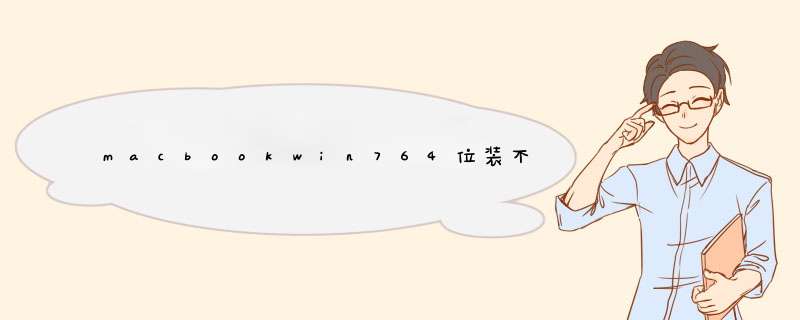
1、在MacOS上运行BootCamp助理,在选择任务界面中,勾选从Apple下载最新的Windows支持软件选项。这样一来,系统可以根据当前电脑的配置自动下载驱动到U盘中。另外此时请把U盘插入到Mac电脑中。
2、随后在制作可引导的U盘系统安装盘界面中,点击选取按钮。选择好自己要安装的Win7IOS镜像文件,接着就会看到正在往U盘里面拷贝安装Windows所需要的文件。
3、复制完成后,系统自动重启,而后进入Windows系统安装引导,按提示 *** 作安装即可。
1、准备工作
windows64位的iso镜像文件,和一个8G以上的u盘。
2、开始制作
a)苹果笔记本准备工作:确保只有一个磁盘,把多余的磁盘抹掉合并成一个磁盘。(要不然制作完成后也安装不了,因为那个第三个选项灰色点不了)
b)制作u盘启动盘:打开笔记本的BootCamp助理工具。
c)将苹果的驱动下载下来(在那个windows系统上用的)和windows系统iso镜像文件合并成系统u盘启动盘。
d)制作完成后再次启动bootcamp,勾选第三个选项安装即可,安装windows时先加载驱动,再格式化磁盘。
e)这样安装好系统之后点击驱动安装包,安装驱动即可。
C盘应该会有一个Boot的文件夹及根目录有一个Bootmgr文件,如果C盘没有发现这Boot文件夹及Bootmgr文件,放入光盘后系统能启动并运行,将光盘中的Bootmgr文件及Boot文件夹拷贝至C盘根目录,结果虽然不能启动但提示已经有了变化,至少不会再说Bootmgr is missing了,出来的是一大篇英文,大意是要用安装光盘修复及内存测试什么的。\x0d\x0a进入系统后我再到系统上查找,系统级隐藏文件Bootmgr及Boot文件夹。将这些文件拷贝回C盘去。 由于Boot文件夹里BCD及BCD.LOG两个文件正在被系统使用中,不能进行拷贝!这时还是用光盘启动进入dos状态下把两个文件的系统及隐藏属性取消然后再拷贝。\x0d\x0a\x0d\x0a具体步骤:\x0d\x0a//先取消这两个文件的属性\x0d\x0aattrib C:\boot\bcd -s -h\x0d\x0aattrib C:\boot\bcd.log -s -h\x0d\x0a//再拷贝文件\x0d\x0acopy C:\boot\bcd L:\boot\x0d\x0acopy C:\boot\bcd.log L:\boot\x0d\x0a//再恢复属性\x0d\x0aattrib C:\boot\bcd +s +h\x0d\x0aattrib C:\boot\bcd.log +s +h\x0d\x0aattrib L:\boot\bcd +s +h\x0d\x0aattrib L:\boot\bcd.log +s +h\x0d\x0a\x0d\x0a重启,问题应该修复了。\x0d\x0a\x0d\x0a提醒:由于安装时,系统默认为将分区及启动配置信息存放于硬盘控制器上的第一个接口的第一个硬盘的第一个分区中,如果安装者只有一个硬盘那么无需担心,但是,如果有一个以上硬盘的用户就要注意了,由于在BIOS里预先设定由disk1先启动,那么系统所需的BOOT文件夹及根目录的Bootmgr文件就跑到disk0的第一个分区去了,从而导致了启动时找不到Bootmgr文件而出现错误,以致不能启动欢迎分享,转载请注明来源:内存溢出

 微信扫一扫
微信扫一扫
 支付宝扫一扫
支付宝扫一扫
评论列表(0条)